字太少怎么排版?用这招立马让页面变协调!
- 时间: 2024-05-04 10:45:31
- 来源: 网络
- 分类于: 默认分类
- 浏览: 18 次
大家好呀,没错,又是我,岁岁!
本期还是给大家整了一份我们秋叶 PPT 知识星球的改稿作业。
我们先来看看原稿🙌
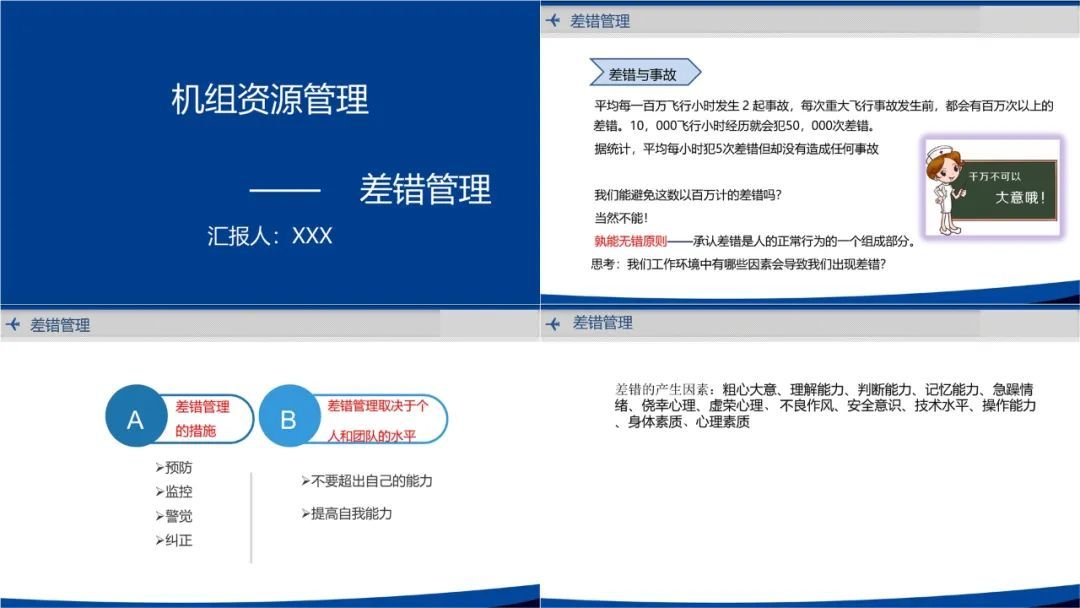
可以看出,原稿存在这样一些问题:
❶ 排版样式过于简单
❷ 基本对齐没有做好
❸ 配图与内容不符
改稿之前我们先来确定一下配色方案。
考虑到 PPT 的内容是与飞机相关的,很容易让我联想到了 蓝天白云 的画面。
所以本次的配色,我们以 蓝色 为主色,同色相明度高一些的 浅蓝色 、以及 白色 作为辅助颜色。
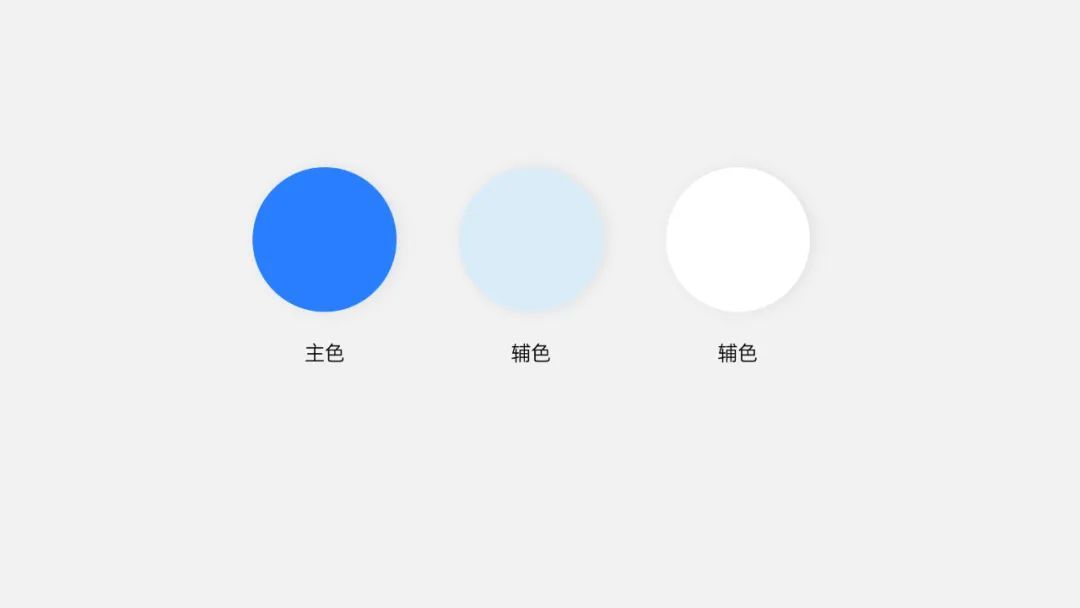
既然颜色确定好了,就得开始行动了!骑上我心爱的小摩托去做图!
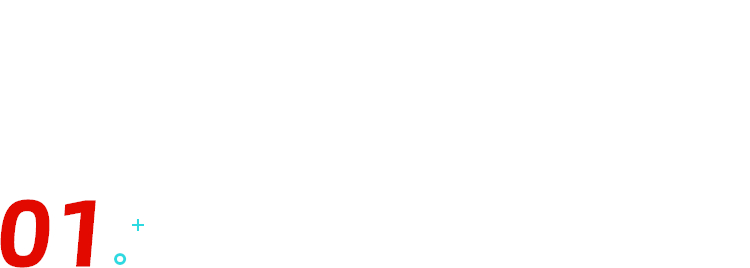
封面页

我们先搭建好大致的骨架。
因为主题内容与 飞机 相关,所以我们可以用图文的方式来排版这页封面。
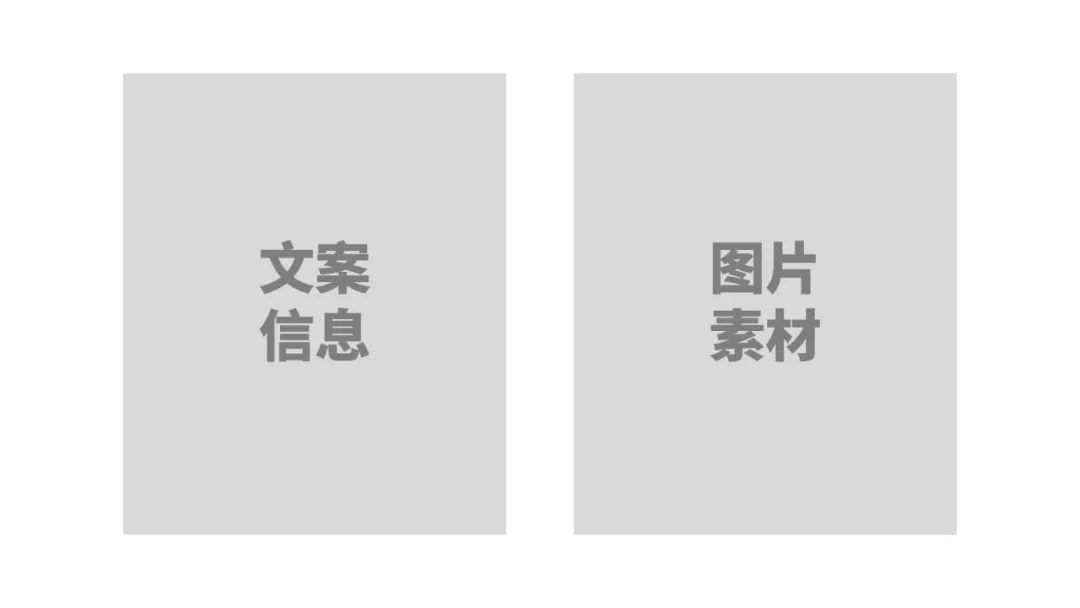
接下来,我们整理一下文案的排版,区分好内容的层级关系,摆放在适合的位置。
再从网站上找一张与飞机相关的图片,放在页面的右侧,这样我们就有了一个基础的版面。

根据我们的配色方案进行上色:

整体看起来还是比较平淡,没有什么质感。增强质感的小套路,就是找合适的背景图!
我找了一张蓝天白云的图片来作为背景,这样可视化的效果就会更加明显一些了。

但是我们可以看到,背景图片里的云朵对文字部分的视觉有一定的干扰影响,观看效果变差了,这该怎么操作呢?(给你 3 秒钟思考!)
好了,时间到!不知道你是不是想的和我一样,利用 半透明的蒙版 ,让文字的观感更加清晰的同时,背景的质感也不会被弱化掉。

到这里,封面图可以算是完成了 80%。但是,氛围感还是不够强烈。我决定上天!去拎了两朵云来撑撑场面~

加上 云朵素材 ,顺带着把旁边的飞机云也要顺来了。加上之后,对头,就是这个感觉!
我们继续下一张!
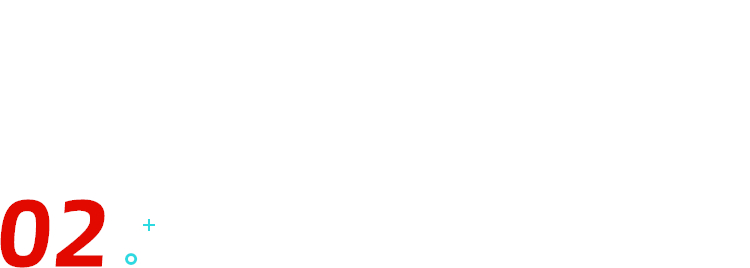
图文页

原稿的文字部分比较多,我们先来对文案进行排版梳理。
文案里面,有一处是问答部分,一问一答就像聊天的感觉。这让我联想到可以使用 微信聊天界面 的形式来展示这个对话。
原稿的图片跟我们的风格不搭,刚好可以利用样机来替换右边的图片。大致的骨架就出来了。
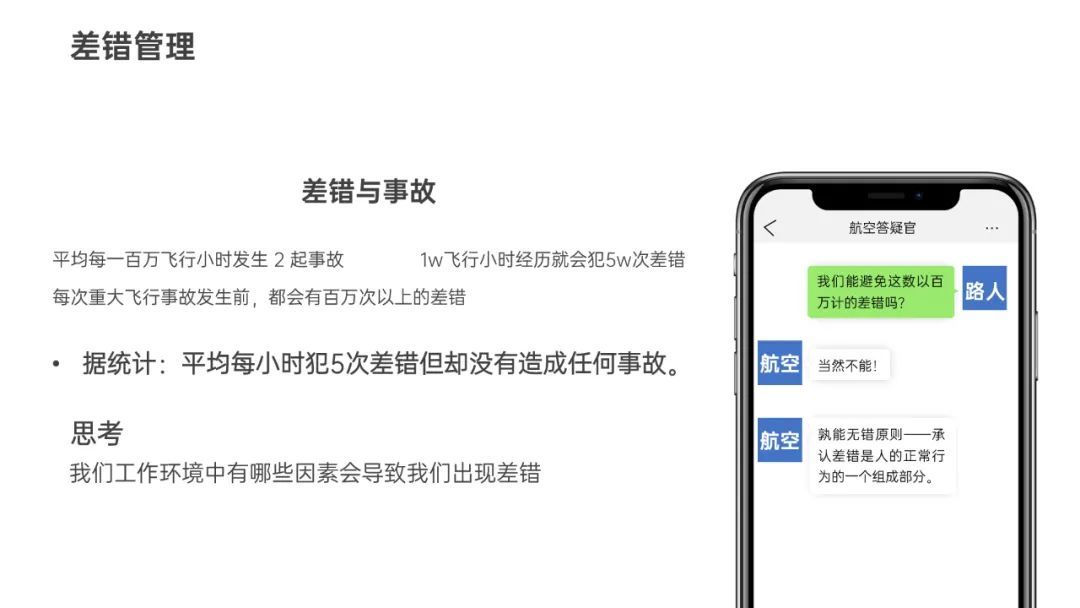
原稿中最下面的问题是这一页内容留下来的思考环节,所以,我们可以将问题用容器承载起来,突显问题的存在感。
最终,我将文案的排版调整成下面这样。
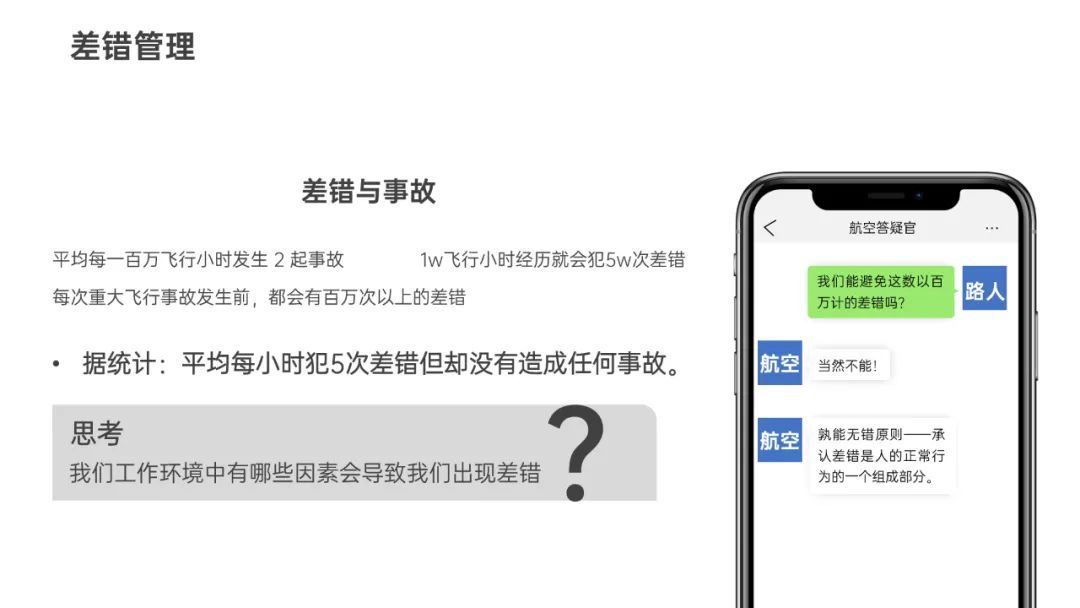
接下来我们还是将封面页的背景图与配色方案延伸下来,保持统一。
为了避免视觉疲劳,我选择用 浅色系 的颜色来做内容页的 蒙版 。
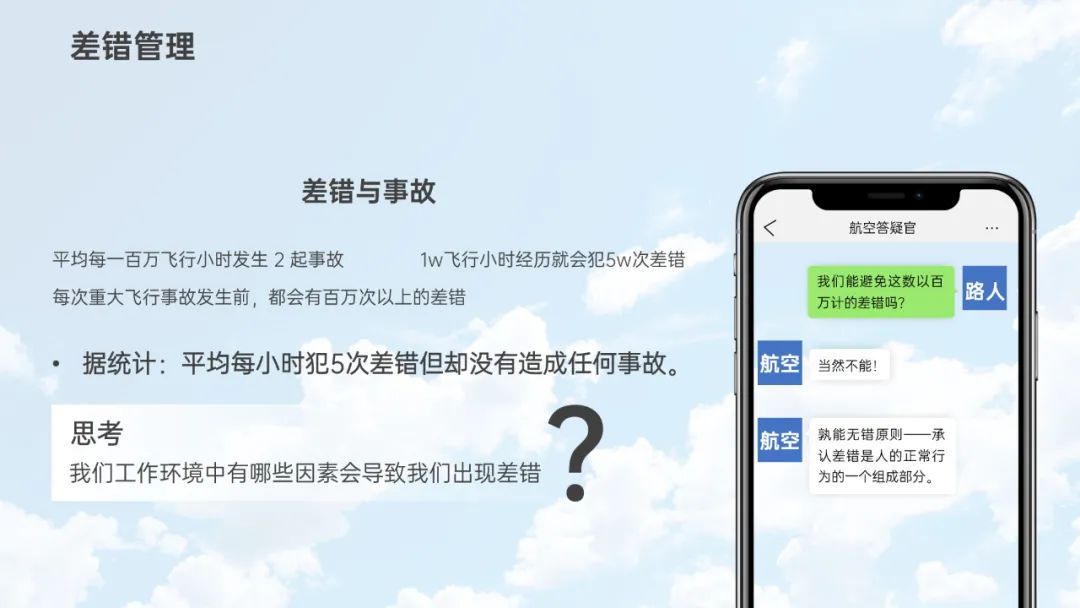
到这里,眼尖的小伙伴肯定发现了,这一页的主题蓝色非常少,用色不均匀也不协调了。那么应该怎么做呢?
万能的色块大法可以上场啦!在内容底部加上一个 矩形色块 ,丰富页面的同时,也更加具备层次感。
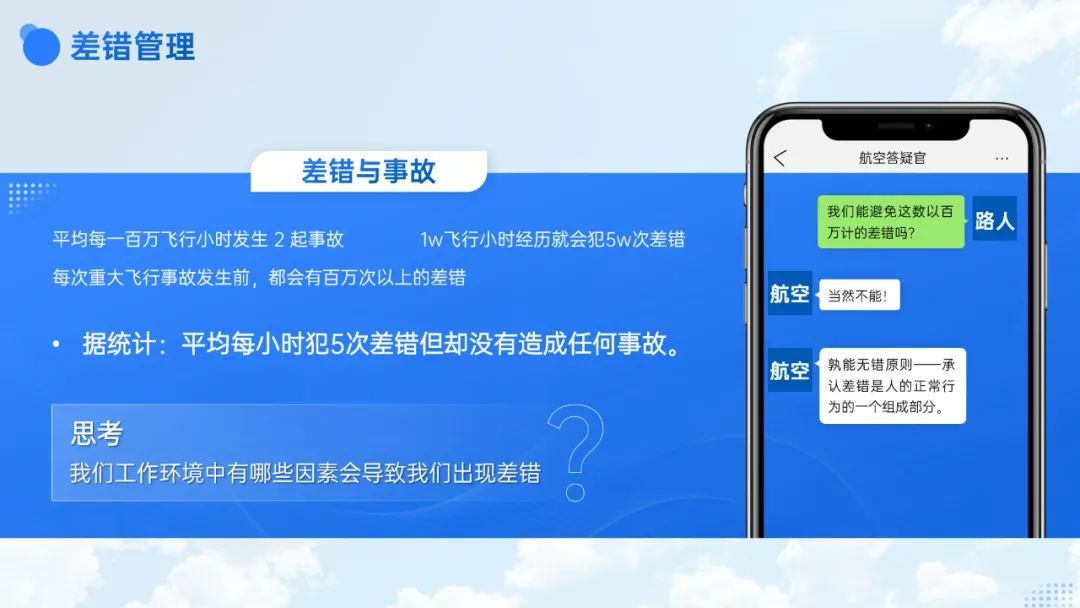
只要在矩形色块底部添加个图片,质感就出来啦!加个柔和一些的 线条修饰 一下,完成!
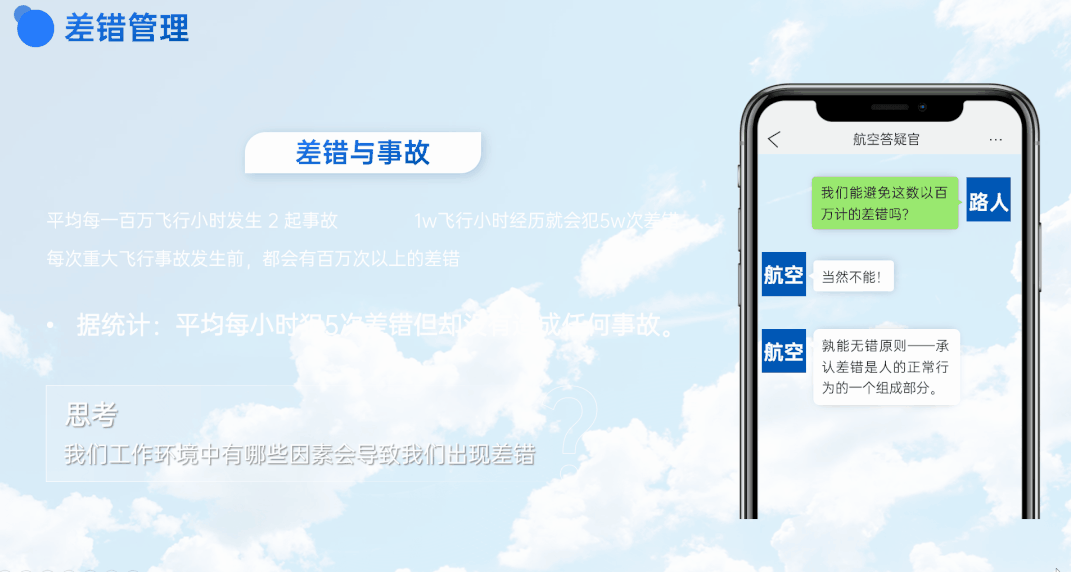
怎么样?是不是很简单呢?
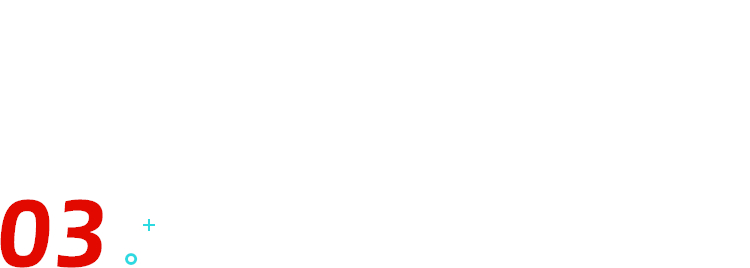
多项内容页
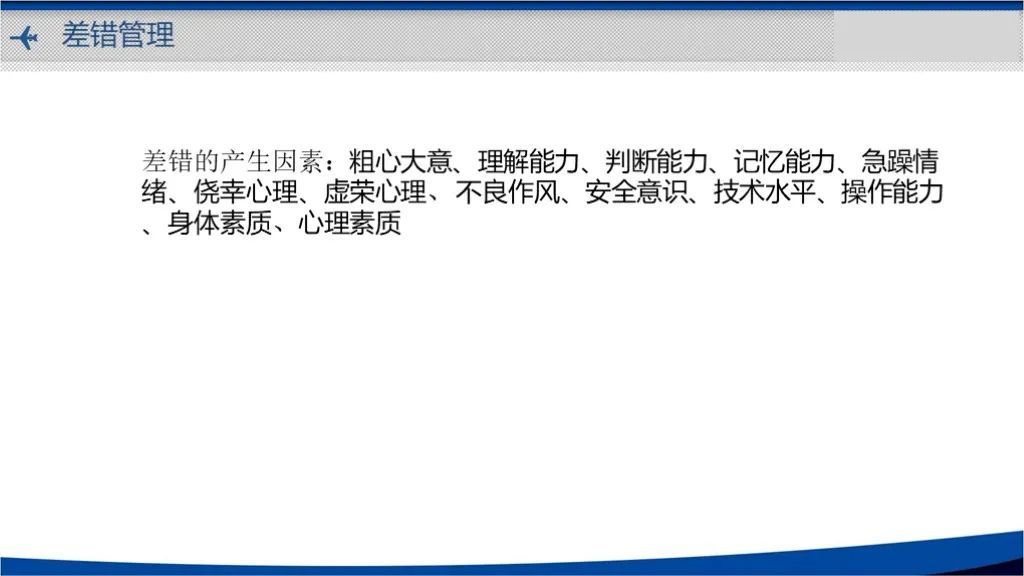
原稿内容很少,主要在说明:有哪些因素导致了差错的产生?我们需要将页面合理排版,让页面视觉上更加丰富一些。
这里是包含类型的文字信息,我选择用中心环绕的排版方式来制作这一页 PPT。
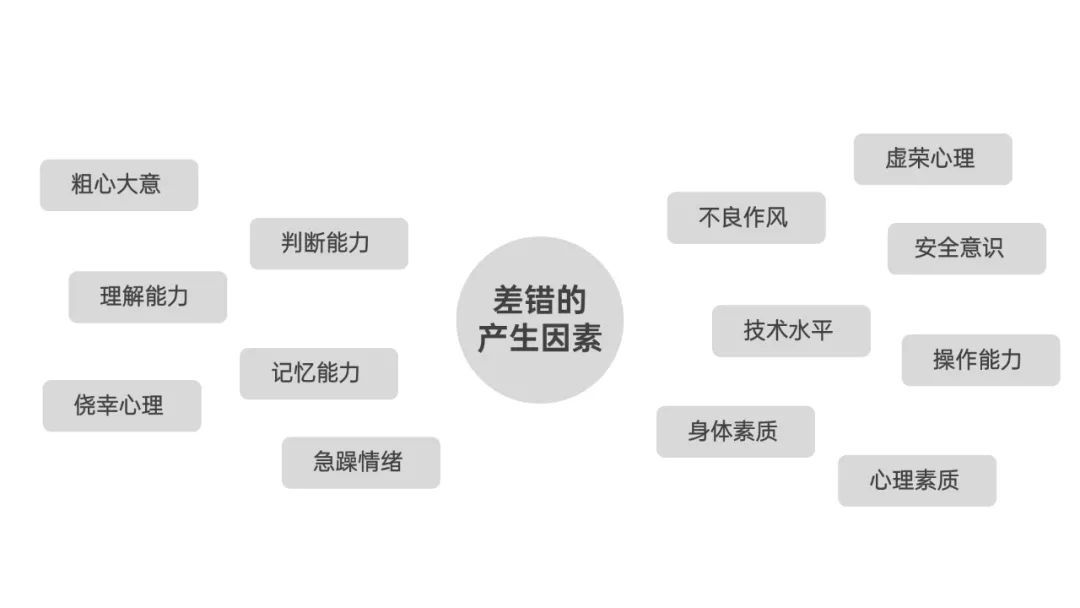
骨架搭建好了之后,我们给它加上颜色:

整个版面看起来很饱满,但是底部这里还是显得空空的,还是继续使用色块来调节~
这里我用了 PPT 自带的形状 「双波形」 来绘制地脚~加上小点缀,页面整体就协调了呢~~
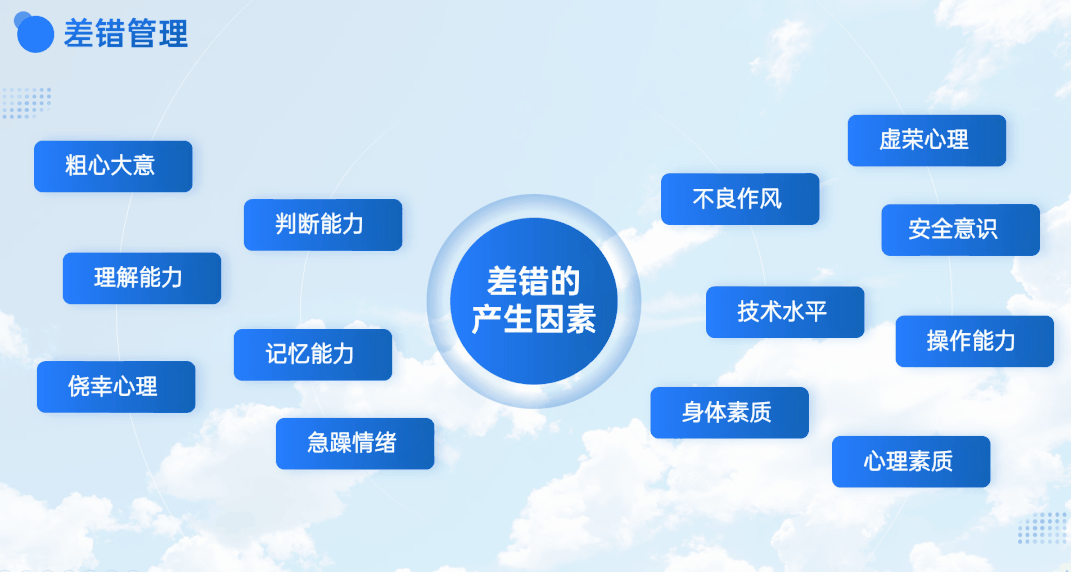
我们继续哈~
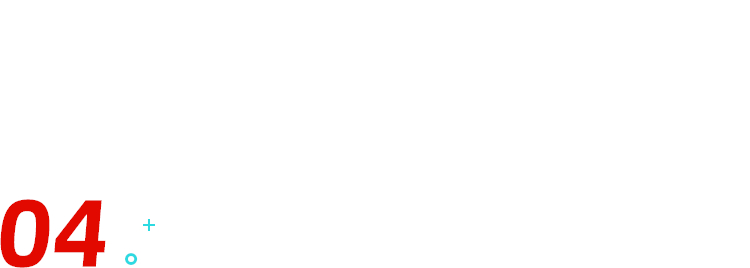
两栏式内容
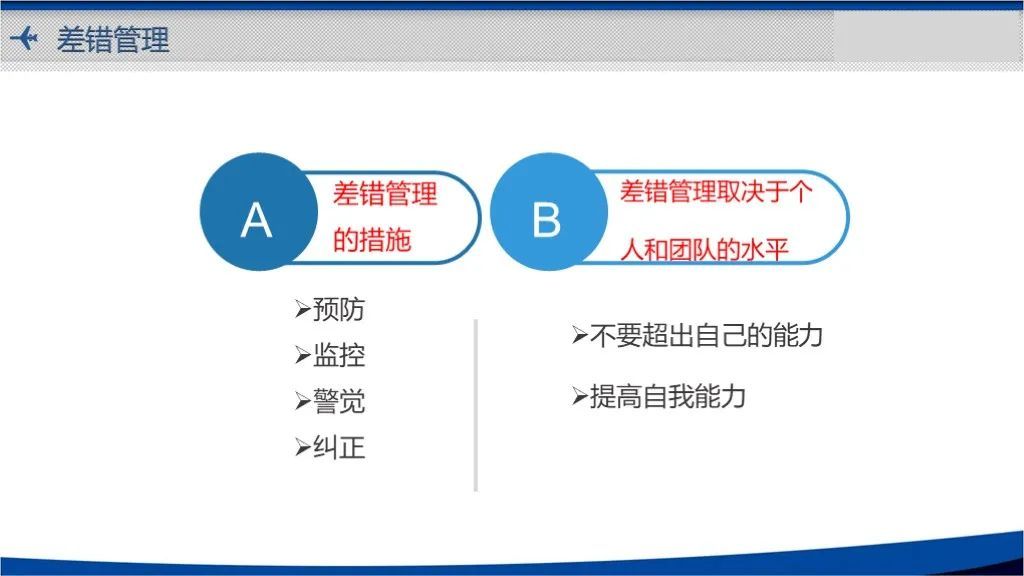
原稿是两栏式的排版,左右两个部分属于差错管理的分支内容。也像上面一样,属于包含类型的文字信息。
这里我依旧延用 中心环绕 的排版方式,将最大的层级内容放在中间,一环一环的向外降低层级内容。

利用色块以及氛围元素来提升页面整体的层次感与质感。
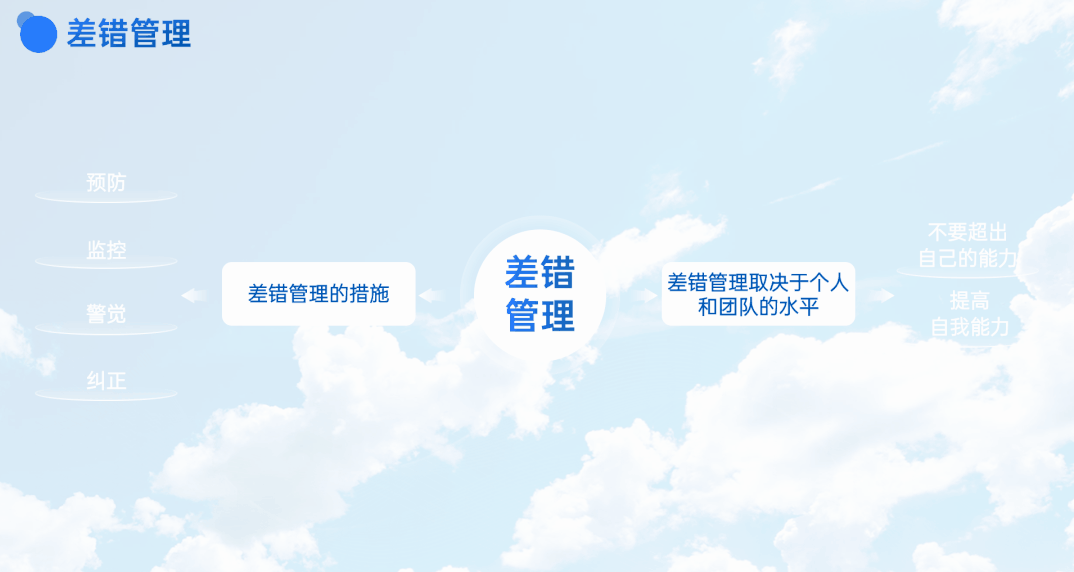
这个页面就差不多完成了~但是看起来还是比较空,我连夜制作了一架飞机,拿来放在页面的正中间!加强可视化效果!
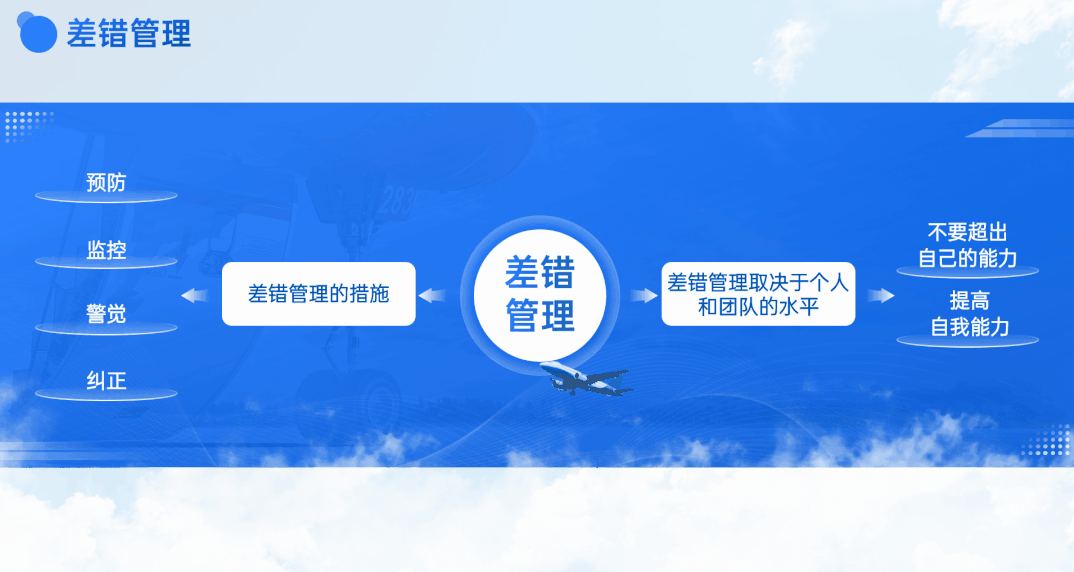
是不是看起来还不错呀?
到这里,我们的改稿就完工啦~我们来看看前后对比:
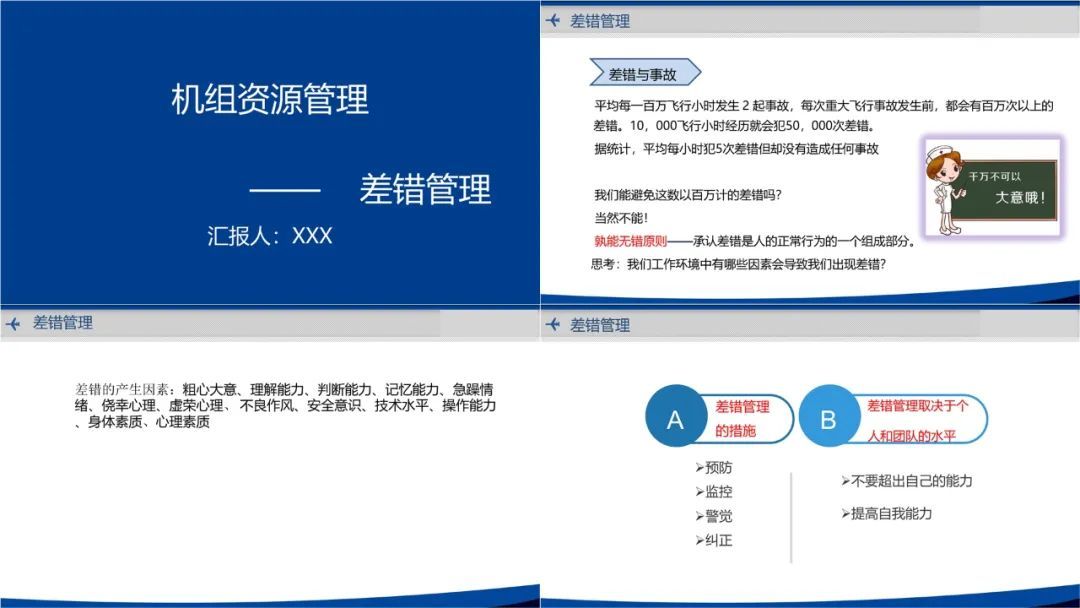
▲ 修改前
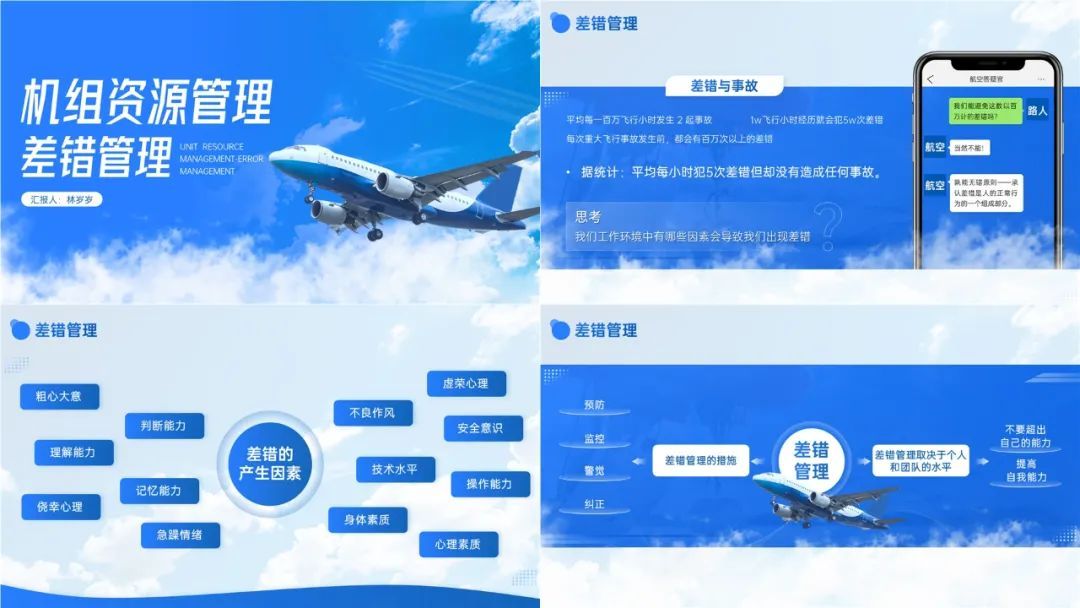
▲ 修改后